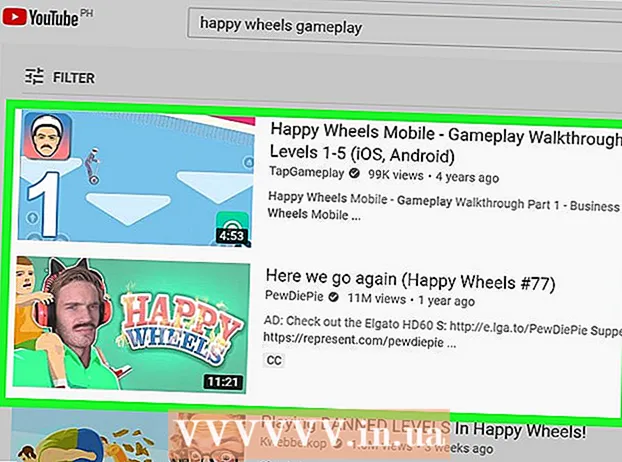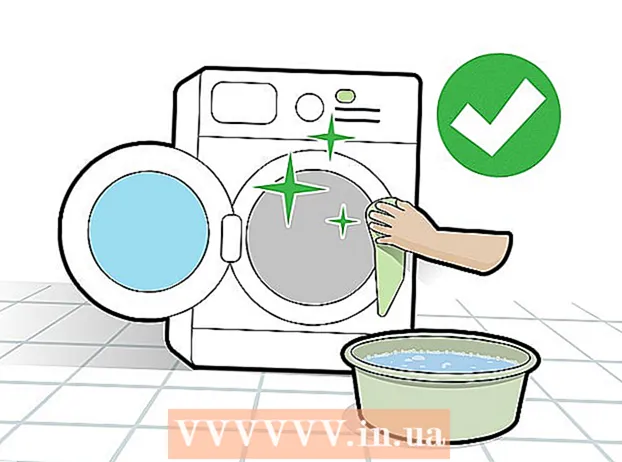Հեղինակ:
Gregory Harris
Ստեղծման Ամսաթիվը:
10 Ապրիլ 2021
Թարմացման Ամսաթիվը:
1 Հուլիս 2024

Բովանդակություն
- Քայլեր
- Մեթոդ 1 -ը 3 -ից. Հեշտ պատկերի խմբագրում
- Մեթոդ 2 -ից 3 -ը. Ընդլայնված պատկերի խմբագրում
- Մեթոդ 3 -ից 3: Առցանց ընտրանքներ
- Խորհուրդներ
- Գուշացումներ
Վերադարձե՞լ եք արձակուրդից, և ձեր հանգստավայրի լուսանկարները հմայիչ են: Թե՞ բոլորդ կարմիր աչքեր ունեք դրանց վրա: Կամ տեսե՞լ եք ինչ -որ տեղ, թե որքան թույն է լուսանկարները փոփոխելը և տարբեր էֆեկտներ կիրառելը: Ամեն դեպքում, դուք պետք է իմանաք, որ ձեր լուսանկարների համար կան բազմաթիվ խմբագրման անվճար տարբերակներ: Ստուգեք ստորև բերված քայլերը ՝ ձեզ համար ճիշտը գտնելու համար:
Քայլեր
Մեթոդ 1 -ը 3 -ից. Հեշտ պատկերի խմբագրում
 1 Պատկերի պարզ խմբագրման համար ավելի լավ է օգտագործել Microsoft Paint- ը: Paint- ը խմբագրման և շփման լավագույն ծրագիրը չէ, բայց դա ամբողջովին անօգուտ չէ: Սեղմեք պատկերի պատկերակի վրա մկնիկի աջ կոճակով և ընտրեք «Բաց ներկում» տարբերակը: Կարող եք կիրառել պտտման էֆեկտներ, չափափոխել կամ կտրել պատկերի ցանկալի հատվածները: Կարող եք նաև կտրել պատկերի մի մասը և մեծացնել այն: Այնուամենայնիվ, ձեր պատկերի որակը կտուժի: Ներկը թույլ է տալիս պահպանել պատկերներ տարբեր ձևաչափերով, ներառյալ PNG և JPEG:
1 Պատկերի պարզ խմբագրման համար ավելի լավ է օգտագործել Microsoft Paint- ը: Paint- ը խմբագրման և շփման լավագույն ծրագիրը չէ, բայց դա ամբողջովին անօգուտ չէ: Սեղմեք պատկերի պատկերակի վրա մկնիկի աջ կոճակով և ընտրեք «Բաց ներկում» տարբերակը: Կարող եք կիրառել պտտման էֆեկտներ, չափափոխել կամ կտրել պատկերի ցանկալի հատվածները: Կարող եք նաև կտրել պատկերի մի մասը և մեծացնել այն: Այնուամենայնիվ, ձեր պատկերի որակը կտուժի: Ներկը թույլ է տալիս պահպանել պատկերներ տարբեր ձևաչափերով, ներառյալ PNG և JPEG: - Ներկը օգտակար է նաև այն դեպքում, երբ անհրաժեշտ է տեքստ ավելացնել ձեր պատկերին: Տիպի գործիքի հետ աշխատելիս համոզվեք, որ ընտրեք Թափանցիկ ֆոնի տարբերակը: Այս դեպքում ձեր պատկերի տեքստը չի հայտնվի ավելորդ սպիտակ շերտերի հետ միասին:
- Մնացած Paint գործիքների մեծ մասը լավ է նկարելու համար, բայց անիմաստ է պատկերի խմբագրման համար:
- Եթե ինչ -ինչ պատճառներով ձեր համակարգչում Paint չունեք, տեղադրեք ավելի առաջադեմ «Paint.NET» ծրագիրը: Microsoft- ը մշակեց ծրագրի այս տարբերակը `փոխարինելու ստանդարտ Paint- ին, այն ունի շատ ավելի շատ հնարավորություններ: Ներբեռնման հղումը կտեսնեք ավելի ուշ այս հոդվածում:
 2 Տեղադրեք Serif Photo Plus- ը: Serif լուսանկարների խմբագրիչի անվճար տարբերակը կարող է չունենալ Photoshop- ի բոլոր հնարավորությունները, բայց այն պարզապես ստեղծված է լուսանկարների մանրամասն խմբագրման համար: Կարմիր աչքերի հեռացում, գույնի շտկում և մի քանի հիմնական զտիչներ. Այս ծրագիրը կատարյալ է նրանց համար, ովքեր ցանկանում են իրենց ընտանեկան լուսանկարները մի փոքր ավելի լավը դարձնել:
2 Տեղադրեք Serif Photo Plus- ը: Serif լուսանկարների խմբագրիչի անվճար տարբերակը կարող է չունենալ Photoshop- ի բոլոր հնարավորությունները, բայց այն պարզապես ստեղծված է լուսանկարների մանրամասն խմբագրման համար: Կարմիր աչքերի հեռացում, գույնի շտկում և մի քանի հիմնական զտիչներ. Այս ծրագիրը կատարյալ է նրանց համար, ովքեր ցանկանում են իրենց ընտանեկան լուսանկարները մի փոքր ավելի լավը դարձնել: - Դուք կարող եք հեշտությամբ ներբեռնել Serif Photo Plus- ը Serif կայքից:
 3 Օգտագործեք PhotoFiltre ՝ զտիչներ և տարբեր էֆեկտներ ավելացնելու համար: Եթե ձեր լուսանկարները չեն պահանջում էական աշխատանք, բայց կարծում եք, որ դրանք ավելի լավ տեսք կունենան ֆիլտրերի ավելացման և շերտերի մանիպուլյացիայի դեպքում, PhotoFiltre- ը ձեզ համար է:Այս ծրագիրը առաջարկում է հեշտ օգտագործման էֆեկտներ, ինչպիսիք են Թափանցիկությունը և ուրվագծերը, որոնք կօգնեն ցանկացած լուսանկար ավելի հաճելի դարձնել աչքին: Այս ծրագիրը նույնպես շատ պարզ է և դժվար թե շատ տեղ զբաղեցնի ձեր կոշտ սկավառակի վրա:
3 Օգտագործեք PhotoFiltre ՝ զտիչներ և տարբեր էֆեկտներ ավելացնելու համար: Եթե ձեր լուսանկարները չեն պահանջում էական աշխատանք, բայց կարծում եք, որ դրանք ավելի լավ տեսք կունենան ֆիլտրերի ավելացման և շերտերի մանիպուլյացիայի դեպքում, PhotoFiltre- ը ձեզ համար է:Այս ծրագիրը առաջարկում է հեշտ օգտագործման էֆեկտներ, ինչպիսիք են Թափանցիկությունը և ուրվագծերը, որոնք կօգնեն ցանկացած լուսանկար ավելի հաճելի դարձնել աչքին: Այս ծրագիրը նույնպես շատ պարզ է և դժվար թե շատ տեղ զբաղեցնի ձեր կոշտ սկավառակի վրա: - PhotoFiltre- ն անվճար է մասնավոր օգտագործման համար: Այնուամենայնիվ, եթե դուք պատրաստվում եք օգտագործել ծրագիրը առևտրային նպատակներով (օրինակ ՝ գովազդեր ստեղծելու համար), ապա ստիպված կլինեք գնել լիցենզավորված տարբերակ: Լիցենզավորված տարբերակը նույնպես ավելի ամբողջական է:
- Դուք կարող եք ներբեռնել PhotoFiltre 7 -ը PhotoFiltre կայքից:
Մեթոդ 2 -ից 3 -ը. Ընդլայնված պատկերի խմբագրում
 1 Ներբեռնեք GIMP ծրագիրը: GIMP- ը լայնորեն օգտագործվում է որպես Photoshop- ի այլընտրանք: Թեև GIMP- ը այնքան էլ մտածված չէ, որքան Photoshop- ը, այն, այնուամենայնիվ, ունի նույն հատկանիշների մեծ մասը: Եվ դրա հիմնական առավելությունն այն է, որ այն անվճար է:
1 Ներբեռնեք GIMP ծրագիրը: GIMP- ը լայնորեն օգտագործվում է որպես Photoshop- ի այլընտրանք: Թեև GIMP- ը այնքան էլ մտածված չէ, որքան Photoshop- ը, այն, այնուամենայնիվ, ունի նույն հատկանիշների մեծ մասը: Եվ դրա հիմնական առավելությունն այն է, որ այն անվճար է: - GIMP- ը հեշտ չէ սովորել օգտագործել: Բացի հիմնական գործառույթների հետ աշխատելու հեշտությունից, դուք ստիպված կլինեք զգալի ժամանակ ծախսել գործիքների հետ աշխատելու սովորելու վրա: Առավելությունն այն է, որ, իհարկե, այս ծրագիրը բավականին հզոր է: Ոչ մի այլ անվճար ծրագիր չի համեմատվում GIMP- ի հետ `իր ֆունկցիոնալությամբ:
- GIMP- ը լավագույն ընտրությունն է, եթե ցանկանում եք զգալի փոփոխություններ կատարել պատկերների վրա ՝ ավելացնել կամ հեռացնել օբյեկտներ, փոխել անձի արտաքին տեսքը կամ ավելացնել իրատեսական էֆեկտներ: Theրագիրը լավ է նաև մանրամասները խմբագրելու համար, օրինակ ՝ այգու պատկերով անհատական ծաղկի թերթիկը փոխելու դեպքում:
- GIMP- ն առաջարկում է տպավորիչ քանակությամբ հավելումներ, որոնք հատուկ նախագծված են այս ծրագրի համար: Այս հավելումներով դուք կարող եք ավելացնել հյուսվածքներ, էֆեկտներ և այն, ինչ ցանկանում եք: Itselfիշտ այնպես, ինչպես ինքնին ծրագիրը, հավելումները բացարձակապես անվճար են: Բացի այդ, GIMP- ն պարունակում է նաև մի հավելում, որը թույլ է տալիս օգտագործել Photoshop- ի համար գրված բոլոր հավելումները, ինչը թույլ է տալիս ծրագրին ունենալ ավելի հարուստ plugin գրադարան, քան Photoshop- ը:
- GIMP- ը կարող եք ներբեռնել պաշտոնական կայքի հղումից:
 2 Փորձեք Paint.NET- ը: Paint.NET- ը ժառանգական խմբագիր է, որն ի սկզբանե ստեղծված է Microsoft Paint- ի հետ մրցելու համար: Նա գոյատևեց և շարունակում է պարբերաբար թարմացվել էնտուզիաստների մի փոքր խմբի կողմից: Այս պահին ծրագիրը ունի լուսանկարների խմբագրման գործառույթների զարմանալիորեն լայն տեսականի: Paint.NET- ն ավելի լավ է (թեև ավելի քիչ հնարավորություններով) օգտագործողակենտրոն:
2 Փորձեք Paint.NET- ը: Paint.NET- ը ժառանգական խմբագիր է, որն ի սկզբանե ստեղծված է Microsoft Paint- ի հետ մրցելու համար: Նա գոյատևեց և շարունակում է պարբերաբար թարմացվել էնտուզիաստների մի փոքր խմբի կողմից: Այս պահին ծրագիրը ունի լուսանկարների խմբագրման գործառույթների զարմանալիորեն լայն տեսականի: Paint.NET- ն ավելի լավ է (թեև ավելի քիչ հնարավորություններով) օգտագործողակենտրոն: - Paint.NET- ը հաճախ շահում է GIMP- ը շատ օգտվողների ընտրության առումով, քանի որ այն առաջարկում է ֆունկցիոնալության մեծ մասը ոչ պրոֆեսիոնալ օգտագործողների համար ՝ առանց ավելորդ հնարավորությունների: Կա ֆիլտրերի կիրառման, շերտերի կառավարման հնարավորություն, և այս ամենը կարելի է ինտուիտիվ կերպով գտնել բավականին պարզ ինտերֆեյսում:
- Paint.NET- ը մեջտեղում է պատկերի առավել առաջադեմ խմբագրման համար: Այնուամենայնիվ, արդյունքները ավելի սիրողական տեսք ունեն, եթե համեմատենք GIMP- ում խմբագրման հետ:
- Դուք կարող եք ներբեռնել Paint.NET- ը պաշտոնական կայքի հղումից:
 3 Տվեք հնարավորություն տալ Photo Pos Pro- ին: Paint.NET- ի և GIMP- ի միջև տեղակայված Photo Pos Pro- ն ժամանակին վճարովի ծրագիր էր: Քանի որ ծրագիրը դարձավ անվճար, շատ օգտվողներ սկսեցին նախապատվություն տալ դրան ՝ չտեսնելով GIMP- ի հետ աշխատելու վերապատրաստման անհրաժեշտությունը: Hasրագիրն ունի հետևյալ հնարավորությունները ՝ պղտորում, սրություն, աղմուկ, կարմիր աչքերի հեռացում և մնացած բոլոր էֆեկտները, որոնք կարող են անհրաժեշտ լինել (նույնիսկ շերտեր): Ձեր պատկերներին լավագույն տեսք հաղորդելու համար: Այն նաև զարմանալիորեն հեշտ է օգտագործել:
3 Տվեք հնարավորություն տալ Photo Pos Pro- ին: Paint.NET- ի և GIMP- ի միջև տեղակայված Photo Pos Pro- ն ժամանակին վճարովի ծրագիր էր: Քանի որ ծրագիրը դարձավ անվճար, շատ օգտվողներ սկսեցին նախապատվություն տալ դրան ՝ չտեսնելով GIMP- ի հետ աշխատելու վերապատրաստման անհրաժեշտությունը: Hasրագիրն ունի հետևյալ հնարավորությունները ՝ պղտորում, սրություն, աղմուկ, կարմիր աչքերի հեռացում և մնացած բոլոր էֆեկտները, որոնք կարող են անհրաժեշտ լինել (նույնիսկ շերտեր): Ձեր պատկերներին լավագույն տեսք հաղորդելու համար: Այն նաև զարմանալիորեն հեշտ է օգտագործել: - Photo Pos Pro- ի տեղադրումը շատ հեշտ է, բայց տեղադրման հրաշագործը կփորձի որպես ձեր գլխավոր էջ տեղադրել MyStart անունով կայքը, որը հայտնի է իր տհաճ վահանակով, որն ինքնաբերաբար ինտեգրվում է դիտարկիչին և հեշտ չի հեռացվում: Մի համաձայնեք փոխել գլխավոր էջը կամ տեղադրել այլ առաջարկվող ծրագրեր:
- Դուք կարող եք ներբեռնել Photo Pos Pro- ն ուղղակի ներբեռնման հղումից:Սեղմելով այս հղման վրա ՝ ինքնաբերաբար կսկսվի ներբեռնումը:
 4 Ծովահեն Photoshop. Եթե ձեզ դեռևս անհրաժեշտ է Adobe Photoshop- ը ցանկացած պայմաններում, բայց չեք ցանկանում վճարել դրա համար, ապա այն անվճար տեղադրելու մի քանի եղանակ կա: Ամենայն հավանականությամբ, ձեզ հարկավոր կլինի տեղադրել ավելի հին տարբերակ, բայց նույնիսկ նման տարբերակները շատ ավելի հզոր են, քան որևէ այլ ծրագիր:
4 Ծովահեն Photoshop. Եթե ձեզ դեռևս անհրաժեշտ է Adobe Photoshop- ը ցանկացած պայմաններում, բայց չեք ցանկանում վճարել դրա համար, ապա այն անվճար տեղադրելու մի քանի եղանակ կա: Ամենայն հավանականությամբ, ձեզ հարկավոր կլինի տեղադրել ավելի հին տարբերակ, բայց նույնիսկ նման տարբերակները շատ ավելի հզոր են, քան որևէ այլ ծրագիր: - Ամենահուսալի միջոցը ներբեռնել Photoshop- ը տարափից: Դա անելու համար հարկավոր է գտնել տարափ ֆայլը, որը ցանկանում եք տեղադրել Photoshop- ի տարբերակով, ներբեռնել այն և բացել այն հատուկ ծրագրում, որը կարդում է այս տեսակի ֆայլերը, օրինակ ՝ BitTorrent- ը:
- Versionրագրի հետ աշխատելու համար նման տարբերակը ներբեռնելը բավարար չէ: Ձեզ անհրաժեշտ կլինի լիցենզիա: Լիցենզիա ստանալու ամենադյուրին ճանապարհը ճեղքելն է, որը կստեղծի խաբեության լիցենզիա: Այս լիցենզիան կօգնի շրջանցել լիցենզիայի գնումը և կստիպի ծրագրին մտածել, որ դուք օրինական օգտվող եք: Եթե այն աշխատում է, ծրագրի հետ միասին ներբեռնեք մեկ փաթեթում; առանձին ճաքեր որոնելը վտանգավոր և բարդ ընթացակարգ է:
- Թեև շատ օգտվողներ համաձայն են, որ Photoshop- ը անգնահատելի է, բայց դա չի արդարացնում ծրագրակազմ գողանալը: Հիշեք, որ ծովահեն ծրագրի ներբեռնումը կարող է ձեզ նեղության մեջ գցել:
Մեթոդ 3 -ից 3: Առցանց ընտրանքներ
 1 Փորձեք դասական տարբերակը Photoshop.com կայքում: Photoshop.express-editor Սա հայտնի լուսանկարների խմբագրի առցանց տարբերակն է: Չնայած այն ունի բավականին համեստ ընտրանի ՝ համեմատած լիցենզավորված տարբերակի հետ, այս հնարավորությունները դեռ իրենց հնարավորություններով գերազանցում են մրցակից խմբագիրների մեծամասնությանը: Կայքի ինտերֆեյսը շատ լավ մտածված և գործնական է: Առցանց խմբագիրն ունի գործառույթների լայն շրջանակ, ներառյալ խեղաթյուրում, ուրվագծում և այլն:
1 Փորձեք դասական տարբերակը Photoshop.com կայքում: Photoshop.express-editor Սա հայտնի լուսանկարների խմբագրի առցանց տարբերակն է: Չնայած այն ունի բավականին համեստ ընտրանի ՝ համեմատած լիցենզավորված տարբերակի հետ, այս հնարավորությունները դեռ իրենց հնարավորություններով գերազանցում են մրցակից խմբագիրների մեծամասնությանը: Կայքի ինտերֆեյսը շատ լավ մտածված և գործնական է: Առցանց խմբագիրն ունի գործառույթների լայն շրջանակ, ներառյալ խեղաթյուրում, ուրվագծում և այլն: - Էքսպրես խմբագրի ինտերֆեյսը որոշ չափով տարբերվում է բուն Photoshop- ից: Այսպիսով, եթե դուք ծանոթ եք մեկին, ապա դեռ փաստ չէ, որ մյուսը հեշտությամբ կկարողանաք կարգավորել:
- Photoshop.com- ը թույլ է տալիս յուրաքանչյուր օգտվողին ամպում պահել մինչև 2 ԳԲ լուսանկար: Ինչպես գիտեն մասնագետները, սա բավարար չէ պատկերների հետ լուրջ աշխատանքի համար, բայց դա բավարար կլինի սովորական օգտագործողների համար:
 2 Գտեք ձեր չմուշկները Pixlr.com կայքում: Pixlr- ի պատկերի խմբագրման կայքը առաջարկում է պատկերների խմբագրման երեք առանձին, իրար հետ կապ չունեցող գործիքներ: Ամենահզորը Pixlr Editor- ն է `այն թույլ է տալիս չափափոխել, կտրել, պտտել և առաջարկում է մի շարք էֆեկտներ և զտիչներ: Pixlr Express- ը ՝ պարզության և արդյունավետության հաջորդ քայլը, առաջարկում է մի շարք կանխադրված էֆեկտներ, որոնք կարող են կիրառվել պատկերի վրա ՝ մկնիկի պարզ սեղմումով: Եվ վերջապես, Pixlr-o-Matic միջերեսներից ամենապարզը, այն պարզապես զտիչներ և շրջանակների էֆեկտներ է կիրառում ձեր պատկերների վրա, աշխատում է նույն կերպ, ինչ Instagram- ը:
2 Գտեք ձեր չմուշկները Pixlr.com կայքում: Pixlr- ի պատկերի խմբագրման կայքը առաջարկում է պատկերների խմբագրման երեք առանձին, իրար հետ կապ չունեցող գործիքներ: Ամենահզորը Pixlr Editor- ն է `այն թույլ է տալիս չափափոխել, կտրել, պտտել և առաջարկում է մի շարք էֆեկտներ և զտիչներ: Pixlr Express- ը ՝ պարզության և արդյունավետության հաջորդ քայլը, առաջարկում է մի շարք կանխադրված էֆեկտներ, որոնք կարող են կիրառվել պատկերի վրա ՝ մկնիկի պարզ սեղմումով: Եվ վերջապես, Pixlr-o-Matic միջերեսներից ամենապարզը, այն պարզապես զտիչներ և շրջանակների էֆեկտներ է կիրառում ձեր պատկերների վրա, աշխատում է նույն կերպ, ինչ Instagram- ը: - Խմբագրելիս դժվար է շրջանից մարզ անցնելը, ուստի սկսեք ձեզ անհրաժեշտ ամենամեծ փոփոխություններից `աստիճանաբար անցնելով ավելի պարզերի ավելացմանը:
 3 Հիմնական խմբագրում Fotor.com կայքում: Fotor Սա առցանց խմբագիր է, որը թույլ է տալիս օգտագործել զտիչներ և այլ խմբագրական տարրեր. Խմբագրումը կատարվում է քայլ առ քայլ: Խմբագիրը բավականին անօգուտ է կետերի խմբագրման համար: Եթե դուք պարզապես ցանկանում եք բարձրացնել սրությունը, ապա դա լավ կստացվի: Fotor- ն առաջարկում է նաև զվարճալի էֆեկտների և շրջանակների շարք:
3 Հիմնական խմբագրում Fotor.com կայքում: Fotor Սա առցանց խմբագիր է, որը թույլ է տալիս օգտագործել զտիչներ և այլ խմբագրական տարրեր. Խմբագրումը կատարվում է քայլ առ քայլ: Խմբագիրը բավականին անօգուտ է կետերի խմբագրման համար: Եթե դուք պարզապես ցանկանում եք բարձրացնել սրությունը, ապա դա լավ կստացվի: Fotor- ն առաջարկում է նաև զվարճալի էֆեկտների և շրջանակների շարք: - Ձեր պատկերի փոփոխությունները կիրառելու համար հարկավոր է յուրաքանչյուր քայլում սեղմել «Դիմել» կոճակը: Անհարմարության պատճառով, այս կոճակը անընդհատ պտտվում է և հեշտ չէ գտնել: Այնպես որ, եղեք համբերատար և ուշադիր հետևեք:
Խորհուրդներ
- Գտեք ձեռնարկներ ինտերնետում ձեր ընտրած ծրագրի համար: Գրեթե յուրաքանչյուր ծրագիր ունի մեկը: Մի շտապեք և համբերատար եղեք լուսանկարների խմբագրիչներից օգտվելու հմտությունների տիրապետման գործում: Դժվար է սովորել, հեշտ է պայքարել:
Գուշացումներ
- Ինտերնետից ծրագրեր ներբեռնելու դեպքում միշտ ռիսկ կա:Այս հոդվածի հղումները հաստատված են, բայց դեռ ամենալավն այն է, որ բեռնելուց առաջ համոզվեք, որ ձեր հակավիրուսը միացված է և աշխատում է:
- Չհամաձայնվեք լուսանկարչական խմբագրի հետ մեկտեղ տեղադրել այլ ծրագրակազմ: Մերժել վահանակներ կամ այլ ծրագրակազմ տեղադրելու առաջարկները: Սա չի խանգարի ձեզ տեղադրել անհրաժեշտ խմբագրիչը, նույնիսկ եթե դա այդպես է հայտնվում երկխոսության տուփից: Նախքան հաջորդին անցնելը, ուշադիր կարդացեք յուրաքանչյուր պատուհանի հրահանգները: